
Les permissions de disque sous macOS servent à sécuriser vos fichiers. Elles sont conçues pour que certains programmes (ou d'autres utilisateurs si vous partagez votre Mac) ne puissent pas simplement plonger dans un fichier système qui ne les concerne pas et le modifier. Ils ont besoin d'une autorisation pour le faire.
De nombreux éléments que vous installez dans Mac OS X sont installés à partir de fichiers de paquetage (dont l'extension de nom de fichier est « .pkg »). Chaque fois qu'un élément est installé à partir d'un fichier de paquetage, un fichier « Bill of Materials » (dont l'extension du nom de fichier est « .bom ») est stocké dans le fichier de reçus du paquetage, qui est conservé dans /Library/Receipts/ dans Mac OS X v10.5 et antérieur. Ces fichiers ne prennent pas beaucoup d'espace disque et vous ne devriez pas les mettre dans la corbeille. Chacun de ces fichiers « .bom » contient une liste des fichiers installés par ce paquet, ainsi que les permissions appropriées pour chaque fichier.
Réparer les permissions disque de macOS
Malheureusement, ces autorisations peuvent facilement être modifiées involontairement. Cela se produit souvent lors de l'installation et de la désinstallation d'applications sur votre système. Et lorsque cela se produit, les applications peuvent se retrouver avec le droit d'altérer des fichiers et de modifier des fichiers en lecture seule, ce qui peut entraîner toutes sortes d'erreurs d'autorisation et de problèmes système tels que des retards, des blocages ou des plantages.
1. Appuyez sur la touche Espace + Command pour ouvrir Spotlight, puis tapez « Utilitaire de disque » et appuyez sur Entrée pour ouvrir l'utilitaire.
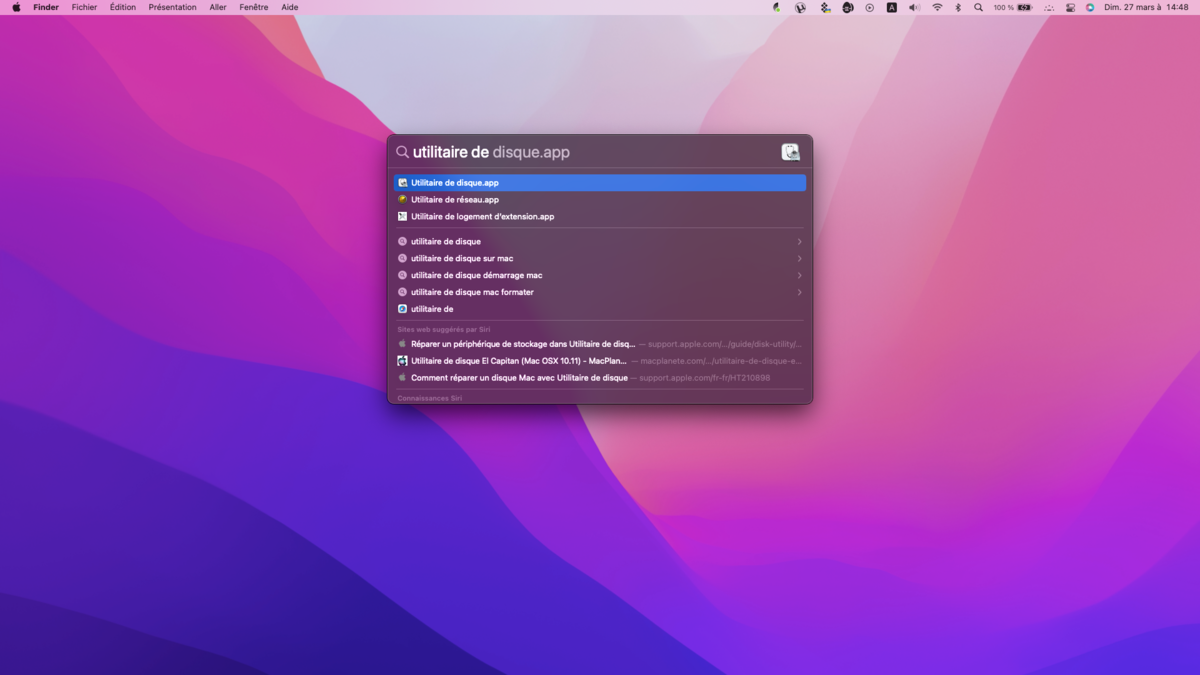
2. Sélectionnez votre disque de démarrage qui devrait se nommer « Macintosh HD »
3. Cliquez sur le bouton S.O.S en forme de stéthoscope. Une fenêtre s'ouvrira, cliquez simplement sur Exécuter.
4. Une autre fenêtre d'alerte s'ouvrira alors pour vous prévenir que votre Mac ne sera pas utilisable pendant la vérification et la réparation des permissions. Si vous êtes prêt, cliquez sur Continuer.
5. Une fenêtre avec une barre de progression devrait alors s'ouvrir. Le processus peut prendre de quelques minutes à quelques heures selon l'état de votre machine.
Voilà, vos permissions sont réparées ! Si les problèmes de permission de disque ont fait des ravages et que votre Mac ne démarre pas correctement, il est possible d'accéder à l'Utilitaire de disque en mode récupération. Pour ce faire, maintenez les touches Commande + R pendant le démarrage et reprenez toutes les étapes.
- moodVersion gratuite limitée
- devices1 à 5 appareils
- phishingAnti-phishing inclus
- local_atmAnti-ransomware inclus
- groupsContrôle parental inclus
Pour aller plus loin : retrouvez tous nos tutoriels et astuces macOS et apprenez à tirer le meilleur parti de votre système d'exploitation Apple.
